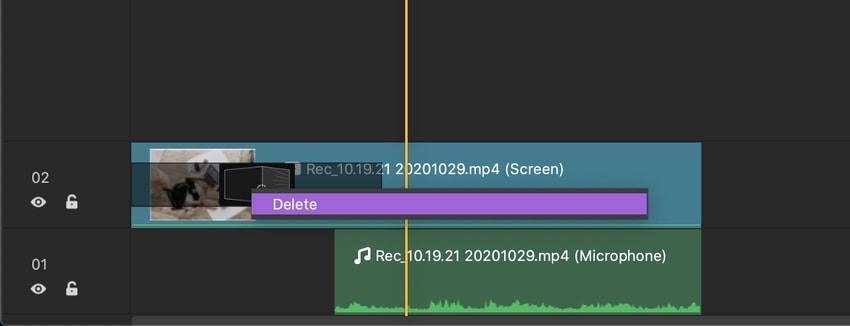Guida Utente
Come usare Wondershare DemoCreator? Impara la guida qui sotto
Guida Utente
-
Per iniziare - Mac
-
Registrazione video - Mac
-
Registrazione audio - Mac
-
Editing video - Mac
-
Editing audio - Mac
-
Effetti DemoCreator - Mac
-
Esporta e condividi - Mac
-
Scorciatoie da tastiera - Mac
FAQ
Effetti di Transizione
Gli effetti di transizione possono rendere il tuo video più vivido, in questa guida puoi apprendere 3 operazioni di base, aggiungere transizioni, modificare le transizioni ed eliminare le transizioni. Puoi aggiungere le transizioni all'inizio, alla fine e tra i due video clip.
Aggiungi effetti di transizione
Prima trova l'effetto di transizione nella barra degli strumenti a sinistra, quindi trascina l'effetto che desideri sulla linea del tempo sui tuoi video clip.
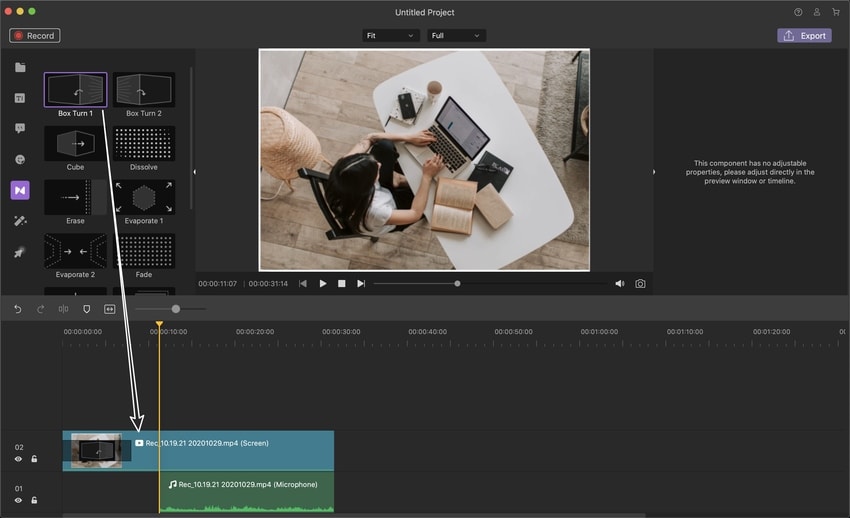
Cambia effetto di transizione
Seleziona gli effetti di transizione, passa il mouse sul bordo dell'effetto di transizione, trascinalo per modificare il tempo e la posizione.
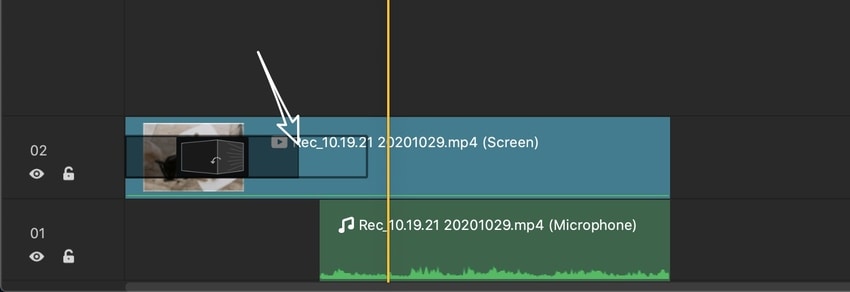
Elimina effetti di transizione
Per eliminare un effetto di transizione, prima selezionalo, quindi inserisci l'icona "elimina" sulla tastiera. Oppure fai clic con il pulsante destro del mouse sulla transizione e scegli Rimuovi.